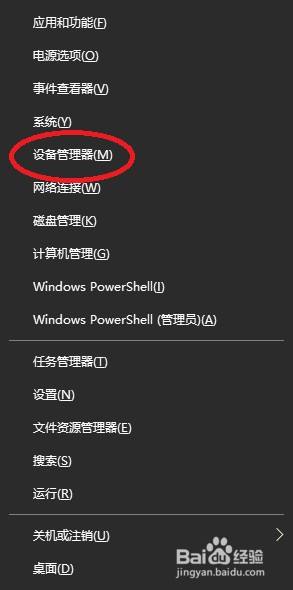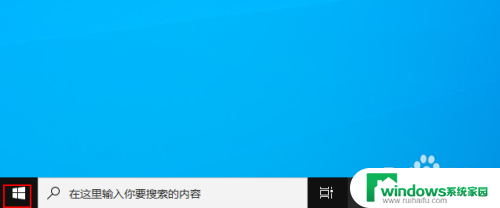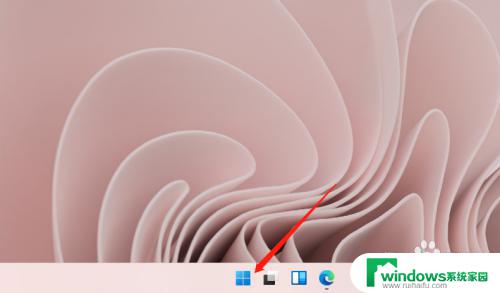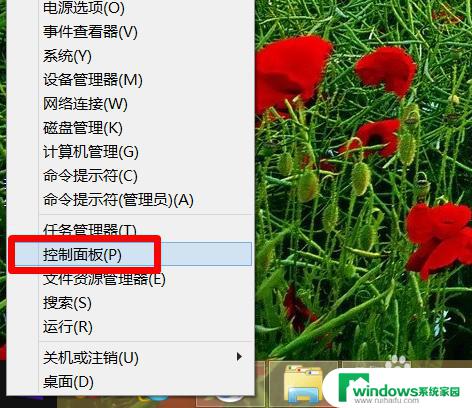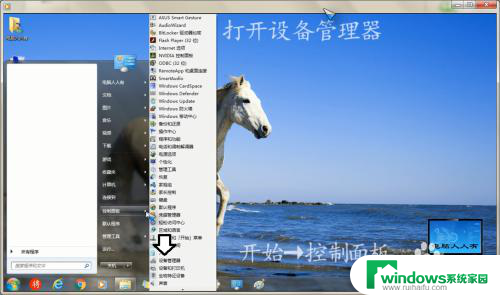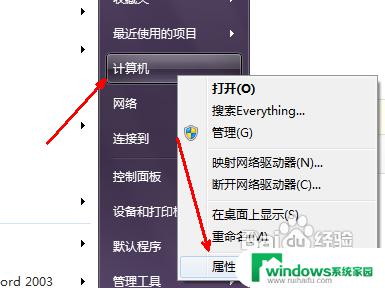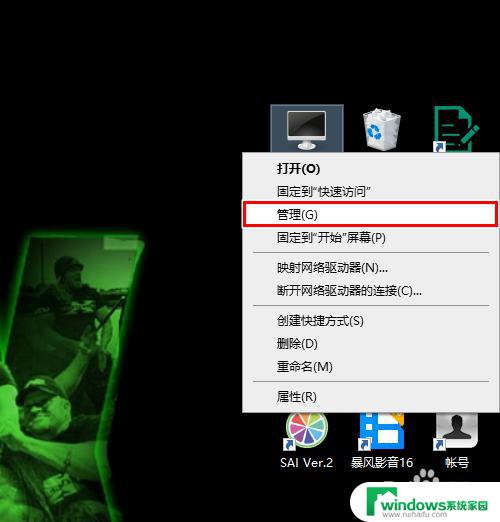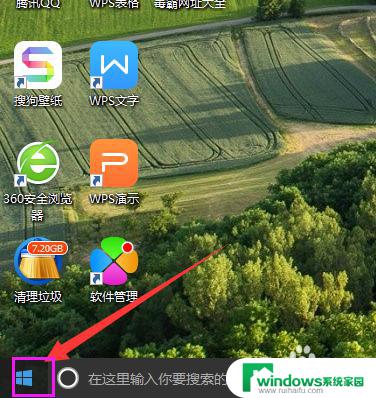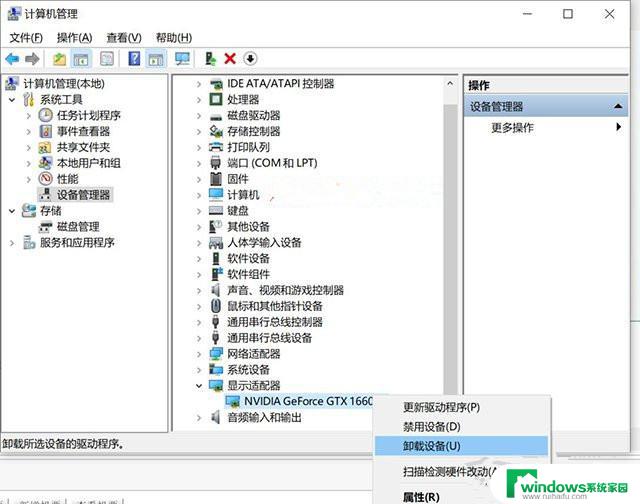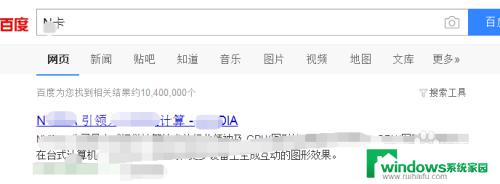nv显卡驱动更新 如何更新英伟达显卡驱动
更新时间:2024-02-25 13:40:24作者:yang
随着计算机技术的快速发展,显卡在现代电脑中扮演着至关重要的角色,而英伟达作为一家领先的显卡制造商,其显卡产品备受用户青睐。随着时间的推移,显卡驱动程序也需要不断更新以提供更好的性能和兼容性。了解如何更新英伟达显卡驱动成为了每位电脑用户必备的技能之一。本文将介绍如何进行英伟达显卡驱动的更新,以帮助大家更好地优化电脑性能和游戏体验。
1、首先右击“此电脑”点击“属性”。
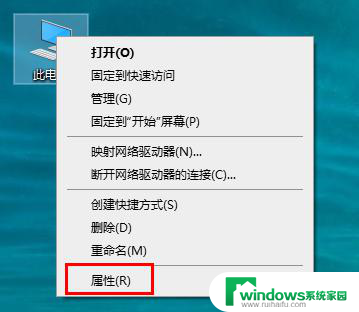
2、再点击右边的“设备管理器”。

3、然后点击“显示适配器”展开。
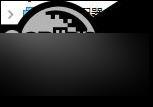
4、接着右击NVIDIA显卡,点击“更新驱动程序”。

5、在“更新驱动程序”的界面中点击“自动搜索更新的驱动程序软件”。
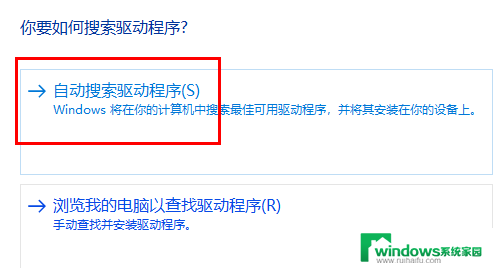
7、最后下载并且安装,就成功完成更新驱动了。
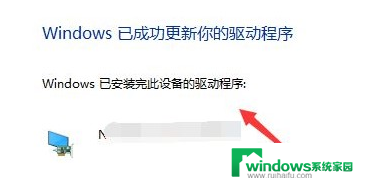
以上是关于更新NVIDIA显卡驱动的全部内容,如果您遇到了这种情况,可以按照以上方法解决,希望这些方法能对大家有所帮助。